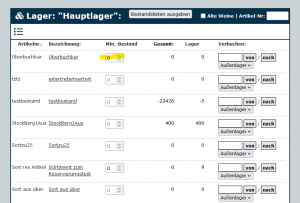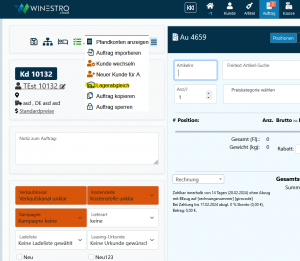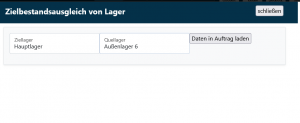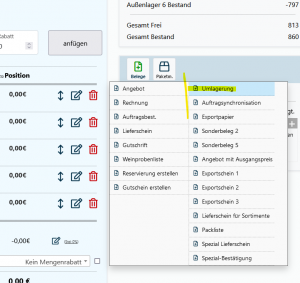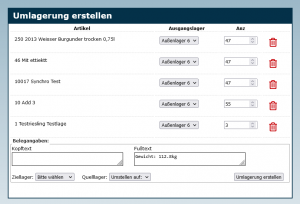Lagerumbuchung: Unterschied zwischen den Versionen
Admin (Diskussion | Beiträge) Keine Bearbeitungszusammenfassung |
Esra2 (Diskussion | Beiträge) |
||
| (6 dazwischenliegende Versionen von 2 Benutzern werden nicht angezeigt) | |||
| Zeile 1: | Zeile 1: | ||
Die Lagerumbuchung ermöglicht es analog zur [[Abrechnung zwischen Mandanten]] ein Lager auf einem Zielbestand zu halten. Das Folgende Beispiel geht davon aus, dass Lager A das Hauptlager ist und Lager B das Ziellager (z.B. externe Vinothek), dass auf einem Bestand gehalten werden soll. Die Lagerumbuchung ist eine Premiumfunktion. | Die Lagerumbuchung ermöglicht es analog zur [[Abrechnung zwischen Mandanten]] ein Lager auf einem Zielbestand zu halten. Das Folgende Beispiel geht davon aus, dass Lager A das Hauptlager ist und Lager B das Ziellager (z.B. externe Vinothek), dass auf einem Bestand gehalten werden soll. Die Lagerumbuchung ist eine Premiumfunktion. | ||
== Lagerumbuchung vorbereiten == | == Lagerumbuchung vorbereiten == | ||
[[Datei:lagerumbuchung1.png|miniatur|right|Zielbestände eingeben]] | [[Datei:lagerumbuchung1.png|miniatur|right|Zielbestände eingeben]] | ||
In einem ersten Schritt musst Du den Zielbestand für das Lager B anlegen: | In einem ersten Schritt musst Du den Zielbestand für das Lager B anlegen: Geh dazu im Programm auf Artikel / Bestände / Lager und klicke auf die Lupe für das Ziellager (B). Hier kannst Du wie in der Grafik markiert einen Ziel-Bestand anlegen. Wenn das Lager B einfach ins Minus laufen soll, kannst Du dort 0 eintragen, dann wird immer nur der Verbrauch abgerechnet. Wenn es einen tatsächlichen Soll-Bestand wie z.B 100 Flaschen gibt, trage dort den erwarteten Bestand einfach ein. Bestätige Deine Eingabe am Ende unten mit "Speichern" und setze so einen Bestand für alle Weine wie gewünscht. | ||
== Auftrag für die Lagerumbuchung == | == Auftrag für die Lagerumbuchung == | ||
[[Datei:lagerumbuchung2.png| | [[Datei:lagerumbuchung2.png|miniatur | right| Den Auftrag mit den Zielbeständen befüllen]] | ||
[[Datei:lagerumbuchung3.png| | [[Datei:lagerumbuchung3.png|miniatur | right| Quell und Ziellager auswählen]] | ||
Als nächstes lege einen Auftrag für die Lagerumbuchung an. Dieser Auftrag hilft uns alles passend einzustellen. Hier klickst Du auf die drei Balken in der Symbol-Leiste und wählst den Lagerabgleich. Danach wählst Du Quellager und Ziellager aus. Nun werden die Positionen automatisch in den Auftrag eingefügt: Dazu wird die Differenz zwischen Ist und Soll-Bestand des Ziellagers errechnet und eingetragen. Das kannst Du jetzt nochmal korrigieren / Positionen entfernen oder weitere Positionen mit aufnehmen. | Als nächstes lege einen Auftrag für die Lagerumbuchung an. Dieser Auftrag hilft uns alles passend einzustellen. Hier klickst Du auf die drei Balken in der Symbol-Leiste und wählst den Lagerabgleich. Danach wählst Du Quellager und Ziellager aus. Nun werden die Positionen automatisch in den Auftrag eingefügt: Dazu wird die Differenz zwischen Ist und Soll-Bestand des Ziellagers errechnet und eingetragen. Das kannst Du jetzt nochmal korrigieren / Positionen entfernen oder weitere Positionen mit aufnehmen. | ||
== Umlagerungsbeleg erstellen == | == Umlagerungsbeleg erstellen == | ||
[[Datei:lagerumbuchung4.png| | [[Datei:lagerumbuchung4.png|miniatur | right| Umlagerungsbeleg erstellen ]] | ||
[[Datei:lagerumbuchung5.png| | [[Datei:lagerumbuchung5.png|miniatur | right| Einstellen des Umlagerungsbeleges ]] | ||
Bei den Belegen im Auftrag kannst Du nun einen Umlagerungsbeleg erstellen. Hier kannst Du nochmals das Ziellager und Bestände kontrollieren und anpassen. Außerdem kannst Du noch Informationen für die physikalische Übertragung der Weine zwischen den | Bei den Belegen im Auftrag kannst Du nun einen Umlagerungsbeleg erstellen. Hier kannst Du nochmals das Ziellager und Bestände kontrollieren und anpassen. Außerdem kannst Du noch Informationen für die physikalische Übertragung der Weine zwischen den Lagern hinzufügen und auch noch einmal Quell- und Ziellager bei Bedarf korrigieren. Mit der Erstellung des Umlagerungsbeleges werden die Bestände automatisch angepasst und Du kannst den Beleg an Deine Lageristen weitergeben zum Übertrag. | ||
Aktuelle Version vom 3. September 2024, 15:33 Uhr
Die Lagerumbuchung ermöglicht es analog zur Abrechnung zwischen Mandanten ein Lager auf einem Zielbestand zu halten. Das Folgende Beispiel geht davon aus, dass Lager A das Hauptlager ist und Lager B das Ziellager (z.B. externe Vinothek), dass auf einem Bestand gehalten werden soll. Die Lagerumbuchung ist eine Premiumfunktion.
Lagerumbuchung vorbereiten
In einem ersten Schritt musst Du den Zielbestand für das Lager B anlegen: Geh dazu im Programm auf Artikel / Bestände / Lager und klicke auf die Lupe für das Ziellager (B). Hier kannst Du wie in der Grafik markiert einen Ziel-Bestand anlegen. Wenn das Lager B einfach ins Minus laufen soll, kannst Du dort 0 eintragen, dann wird immer nur der Verbrauch abgerechnet. Wenn es einen tatsächlichen Soll-Bestand wie z.B 100 Flaschen gibt, trage dort den erwarteten Bestand einfach ein. Bestätige Deine Eingabe am Ende unten mit "Speichern" und setze so einen Bestand für alle Weine wie gewünscht.
Auftrag für die Lagerumbuchung
Als nächstes lege einen Auftrag für die Lagerumbuchung an. Dieser Auftrag hilft uns alles passend einzustellen. Hier klickst Du auf die drei Balken in der Symbol-Leiste und wählst den Lagerabgleich. Danach wählst Du Quellager und Ziellager aus. Nun werden die Positionen automatisch in den Auftrag eingefügt: Dazu wird die Differenz zwischen Ist und Soll-Bestand des Ziellagers errechnet und eingetragen. Das kannst Du jetzt nochmal korrigieren / Positionen entfernen oder weitere Positionen mit aufnehmen.
Umlagerungsbeleg erstellen
Bei den Belegen im Auftrag kannst Du nun einen Umlagerungsbeleg erstellen. Hier kannst Du nochmals das Ziellager und Bestände kontrollieren und anpassen. Außerdem kannst Du noch Informationen für die physikalische Übertragung der Weine zwischen den Lagern hinzufügen und auch noch einmal Quell- und Ziellager bei Bedarf korrigieren. Mit der Erstellung des Umlagerungsbeleges werden die Bestände automatisch angepasst und Du kannst den Beleg an Deine Lageristen weitergeben zum Übertrag.